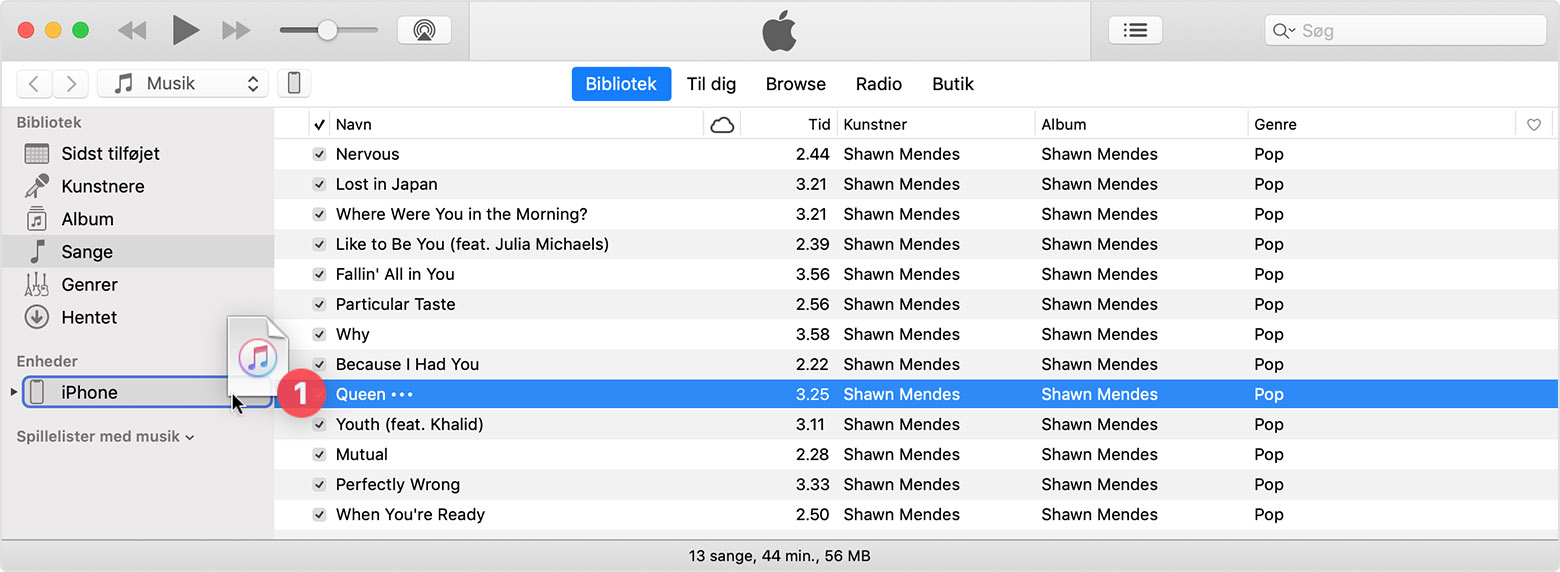Manuel administration af indhold på din iPhone, iPad og iPod touch ved hjælp af din Mac
Du kan manuelt tilføje musik, tv-serier og film fra din computer til din iOS- eller iPadOS-enhed.
I stedet for manuelt at synkronisere indhold til din iOS- eller iPadOS-enhed kan du overveje at bruge iCloud-fotos, Apple Music eller lignende tjenester til lagring af indhold fra din Mac i skyen. På den måde kan du få adgang til din musik, dine billeder og meget mere på dine enheder, når du ikke er i nærheden af din computer.
Hvis du bruger macOS Catalina, kan du manuelt tilføje indhold fra appen Musik eller appen TV til din iOS- eller iPadOS-enhed efter konfiguration i Finder. Hvis du bruger macOS Mojave eller en tidligere version, kan du manuelt tilføje indhold fra iTunes.
Find ud af, hvilket macOS din Mac bruger.
Tilføj manuelt indhold fra appen Musik eller appen TV
I macOS Catalina kan du manuelt administrere dit indhold ved hjælp af appen Musik eller appen TV. Følg disse trin.
Konfigurer din iOS- eller iPadOS-enhed
Slut enheden til computeren.
Åbn et Finder-vindue.
Find og klik på din enhed. Hvis du bliver bedt om det, skal du godkende computeren på din enhed.
Hvis du bliver bedt om at synkronisere din enhed, skal du klikke på Kom i gang.
Rul til afsnittet Indstillinger. Vælg "Administrer musik, film og tv-udsendelser manuelt", og klik på Anvend.
Tilføj indhold fra appen Musik eller appen TV
Slut enheden til computeren.
Åbn appen Musik eller appen TV på din Mac.
Gå til biblioteket, og vælg det indhold, der skal føjes til enheden.
Se efter enheden i indholdsoversigten til venstre, og træk indholdet til din iPhone, iPad eller iPod touch.
Tilføj indhold manuelt fra iTunes
I macOS Mojave eller en tidligere version kan du manuelt administrere dit indhold ved hjælp af iTunes. Følg disse trin.
Konfigurer din iOS- eller iPadOS-enhed
Slut enheden til computeren.
Åbn iTunes. Sørg for, at du har den nyeste version.
Find og klik på din enhed.
Klik på Resume i indholdsoversigten til venstre.
Rul til afsnittet Indstillinger. Vælg "Administrer musik og videoer manuelt", og klik på Anvend.
Der vises muligvis en besked om, at enheden er synkroniseret med et andet bibliotek. Dette betyder, at du tidligere har brugt en anden computer til at synkronisere enheden, og at iTunes derfor ikke kan synkronisere uden først at slette og erstatte alt iTunes-indhold på enheden.
Tilføj indhold fra iTunes
Slut enheden til computeren.
Åbn iTunes. Sørg for, at du har den nyeste version.
Gå til iTunes-biblioteket, og vælg det indhold, der skal føjes til enheden.
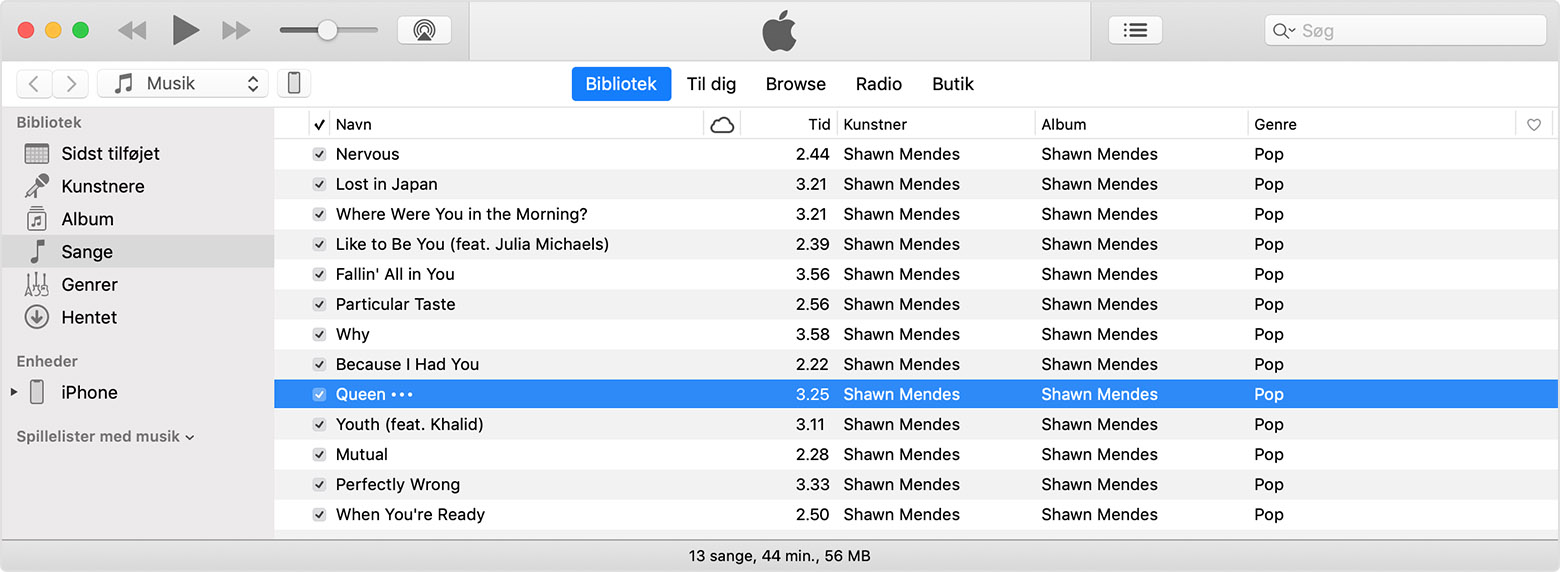
Se efter enheden i indholdsoversigten til venstre, og træk indholdet til din iPhone, iPad eller iPod touch.